Fiche Spectacle Détail
La "Fiche Spectacle Détail" constitue le cœur de RS. Elle est composée de 7 onglets. C'est ici que vous serez amené à travailler le plus souvent.
Elle vous permet de saisir la fiche technique du spectacle, mais ses possibilités ne s'arrêtent pas là. D'autres fonctions très importantes vous permettent :
- de mémoriser des informations sur le personnel du spectacle.
- de créer le planning du spectacle et de gérer le personnel.
- d'effectuer un suivi sur tout le travail à faire, en cours ou fait sur ce spectacle.
- de pouvoir lier à ce spectacle tout type de document PDF, Word, Excel...
- de mémoriser la disponibilité du spectacle (programmateur).
- de retrouver et de chiffrer la masse salariale de ce spectacle.
- de retrouver et de chiffrer les bons de commande passés pour ce spectacle.
- de comptabiliser les défraiements de ce spectacle.
- de saisir et suivre le budget programmation de ce spectacle.
- de créer une fiche accueil.
- de créer un contrat de cession, une convention ou autre document (courrier, …).
Info : dans cette fiche, vous ne trouverez pas de bouton "Enregistrer". Le simple fait de sortir d'un champ ou d'une ligne de table enregistre vos informations.
Pour accéder au détail d'un spectacle
1/ dans la Fiche Artistes cliquez sur un spectacle.
2/ cliquez sur "Détail".
Dans la Fiche Spectacle (/Activité), tous les champs visibles depuis la Vue Globale sont entourés d'un cadre bleu.
Les champs qui ont un astérisque sont des champs visibles dans l'édition des contrats de cession.
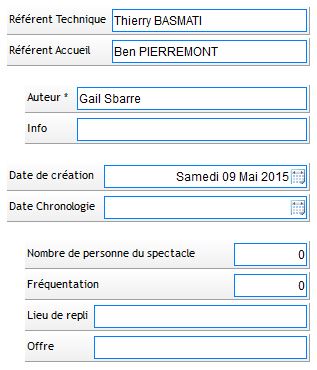
Personnaliser sa fiche spectacle
Dans le détail d'une Fiche Spectacle, chaque corps de métier peut personnaliser ses outils liés à ses fonctions.
Info : Pour une meilleure lisibilité il est conseillé d'utiliser un minimum d'onglets essentielle à ses fonctions.
1/ Allez dans l'onglet Général
2/ Cliquez droit dans la page, une fenêtre volante s'affiche avec les différentes possibilités d'affichage en plusieurs étapes :
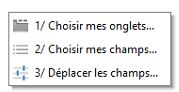
Étape 1 : Choisir ses onglets
Pour une simplification de votre interface, il est vivement conseillé de décocher les 3 premiers onglets (Informations, Mémos, Outils), puisque vous pourrez retrouver ces rubriques à travers les différents champs proposés, en étape 2.
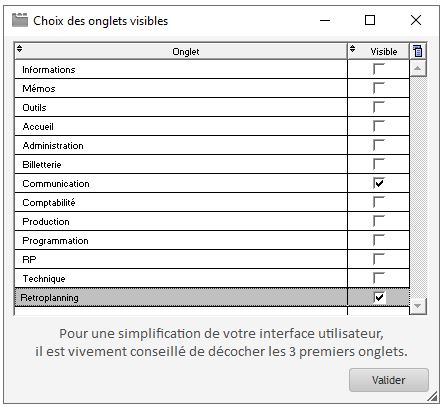
Étape 2 : Choisir les champs (visible dans chacun des onglets)
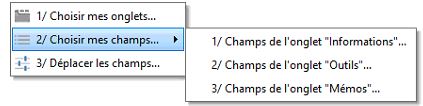
Les champs sont affichés sous forme de tableau en fenêtre volante, en reprenant les rubriques Informations, Outils et Mémos en liste distincte.
Chaque thématique de champs est classifiée par code couleur (Données comptable, données administratives, données artistiques, etc...)
Liste Champ de l'onglet "Informations" :
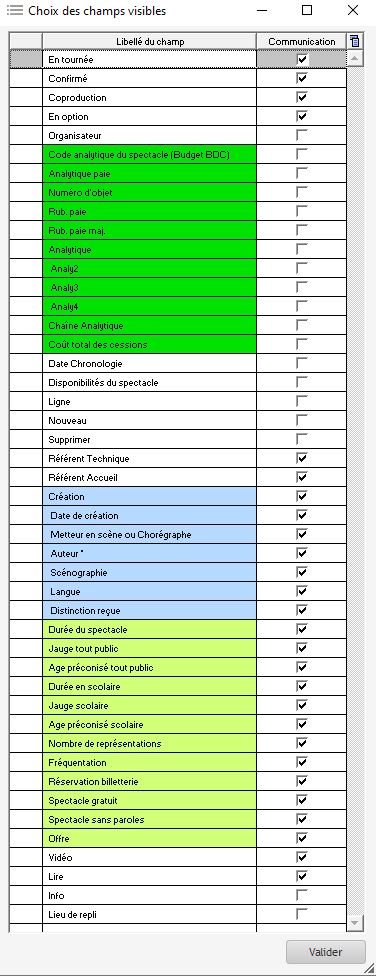
Info : Tous les champs personnalisés par l'utilisateur sont visibles dans la vue globale sur les spectacles.
Etape 3 : Déplacer les champs
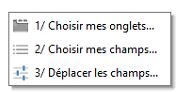
Info : Vous pouvez déplacer plusieurs champs à la fois, en sélectionnant et en gardant la touche CTRL appuyée, puis déplacer les champs à l'aide de la souris ou des flèches du clavier (haut, bas, gauche, droite)
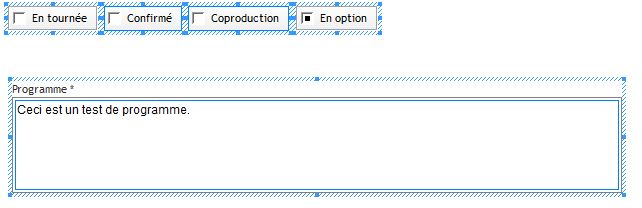
En clic-droit, après chaque déplacement de champs, il faut toujours cliquer sur « Revenir au mode normal », pour pouvoir ressaisir de nouveau des données.
Si vous voulez annuler les modifications de mise en page pour une fiche spectacle, cliquez sur « Raz des déplacements de champs ».
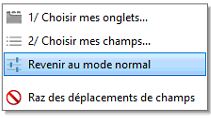
En clic-droit, il est possible également de déplacer un champ, dans une autre fenêtre.

Info : Il faut fermer la session RégieSpectacle après avoir déplacé les champs, pour prendre en compte les modifications de mise en page.